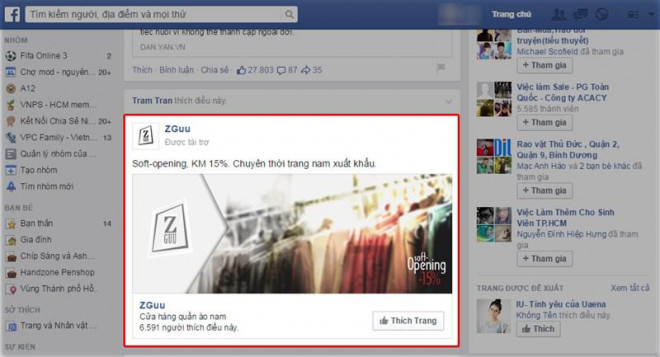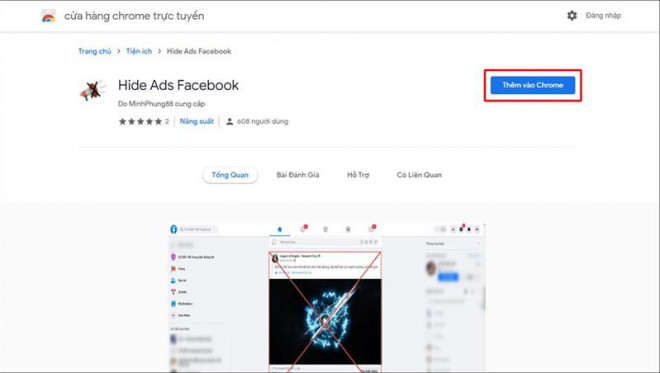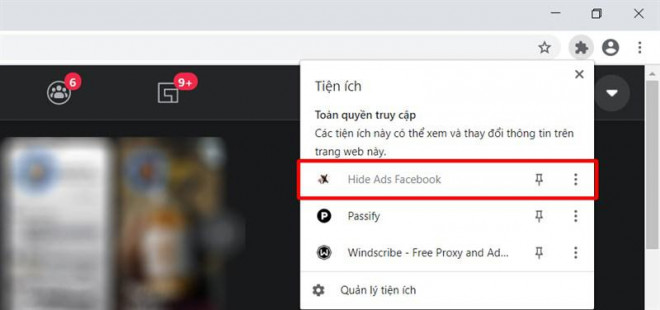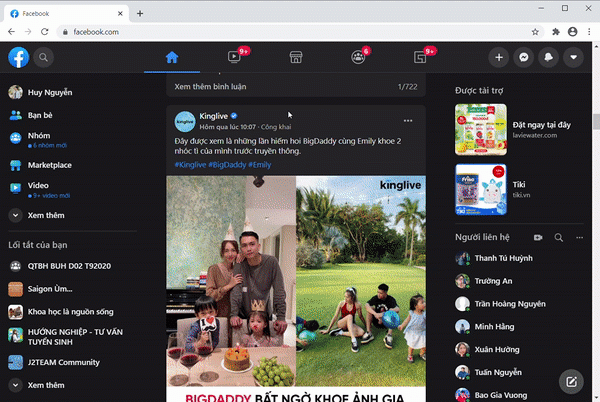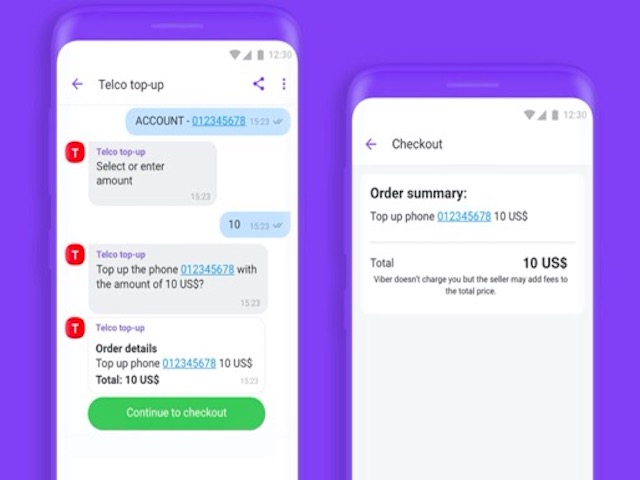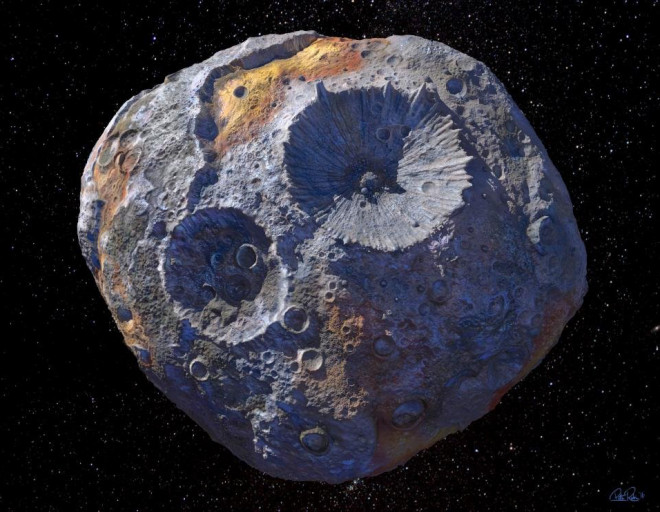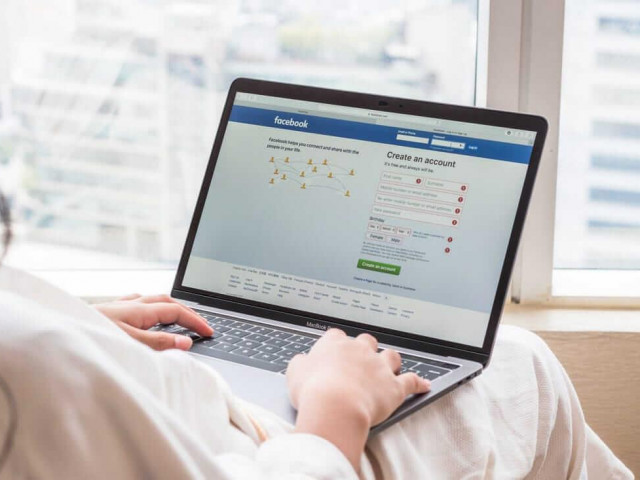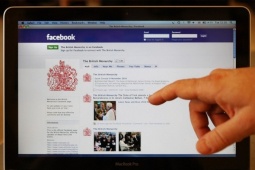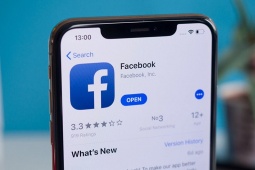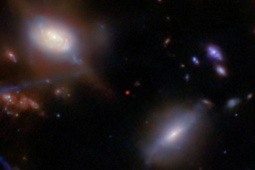Hướng dẫn cách chặn quảng cáo Facebook trên máy tính và điện thoại
Quá trình lướt Facebook liên tục bị gián đoạn bởi các quảng cáo phiền toái, sau đây là cách ẩn/chặn quảng cáo trên Facebook.
Facebook bây giờ giống như là một thế giới của quảng cáo và bán hàng online, chắc hẳn các bạn đều sẽ cảm thấy rất phiền phức khi Facebook của mình xuất hiện nhan nhản những quảng cáo, livestream.
Đối với người dùng máy tính, sử dụng trình duyệt Google Chrome, ta có thể sử dụng tiện ích Hide Ads Facebook để chặn quảng cáo Facebook.
Bước 1: Truy cập đường Link dưới. Nhấn Thêm vào Chrome để thêm tiện ích chặn quảng cáo Facebook vào trình duyệt.
Bước 2. Sau đó, bạn nhấn vào biểu tượng mảnh ghép để kiểm tra tiện ích đã được thêm vào hay chưa.
Bước 3. Tải lại Facebook để bắt đầu sử dụng Facebook không quảng cáo.
Đối với điện thoại, ta có thể truy cập Facebook > ấn vào biểu tượng 3 gạch ngang ở góc phải bên dưới màn hình > Cài đặt > Quảng cáo ( tùy chọn quảng cáo ) > Ẩn chủ đề quảng cáo > bạn chọn chủ đề sau đó ẩn đi.
Nhà phát triển ứng dụng nhắn tin miễn phí Viber vừa công bố định hướng đưa Viber trở thành một siêu ứng dụng.
Nguồn: [Link nguồn]